آموزش Command Panel در تریدی مکس :
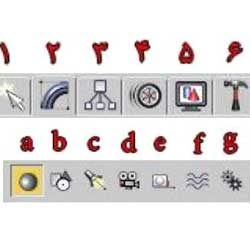
آموزش Command Panel در تریدی مکس . در این قسمت از آموزش Command Panel در تریدی مکس به قسمت پنل سمت راستی که ( به صورت پیش فرض ) قرار دارد و در واقع اصلی ترین می باشد می پردازیم . دستورات این پنل از قسمت منو ها هم قابل دسترسی می باشد.
اما بصورت گرافیکی نیز در این پنل گردآوری شده تا دسترسی کابران به دستورات ساده تر باشد .
آموزش Command Panel در تریدی مکس :
قسمت های مختلف Command Panel شامل موارد زیر می شود که هر کدام توضیح داده می شود.

Command Panel :
1 ) Create : این قسمت شامل همه ی ابزارهای ترسیمی میباشد.
Geometry .a : شامل همه ی شیء های سه بعدی از جمله احجام اولیه، در، پنجره، درخت، دیوار، پله، نرده، و… است
Shape .b : انواع خطها و شیءهایی که به کمک خط مدلسازی میشوند در این دسته قرار میگیرند.
Lights .c : زیر مجموعهای از پنل Create :شامل انواع نورها
Camera .d : شامل انواع دوربینها است.
Helpers .e : ابزارهای کمکی (شاید شاخصترین ابزار در این دسته برای کارهای معماری ، ابزار اندازه گیری فاصله باشد.)
warps Space .f : شامل نیروها و حالتها و … است که میتواند تغییراتی را در جسم ایجاد کند. از مهمترین ابزارهای این شاخه میتوان به نیروهای باد ، بمب و … اشاره کرد.
System .g : این شاخه شامل دو نوع نور خارجی و سیستمهای استخوان وBiped است.
2 ) Modify : پس از ایجاد یک شیء ، شاید بخواهیم آنرا تغییر دهیم ؛ پنل Modify قسمتی است که میتوان در آن تغییراتی را در اجسام ایجاد شده بوسیله پنل Create ایجاد کرد.
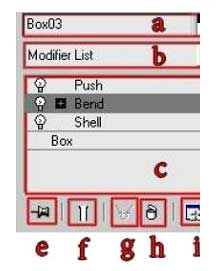
تنظیمات جسم:
a. در این بخش مشخصات اسم و رنگ جسم نمایش پیدا کرده و قابل تغییر است. (آموزش Command Panel در تریدی مکس)
list Modifier .b : مانند جعبه ابزاری است که شامل سری کاملی از ابزارها (Modifiers ) به منظور ایجاد تغییرات اساسی در جسم انتخابی است. این ابزارها بسته به نوع شیء انتخابی ممکن است کم یا زیاد شوند؛ بعنوان مثال مدیفایری با نام Extrude که وظیفه ارتفاع دادن را بر عهده دارد ، تنها در اشیاء خطی (Shape ) قابل مشاهده و اعمال است.
stack Modifier .c : قسمتی که جسم مورد نظر را بهمراه مدیفایرهای نسبت داده شده به آن نشان میدهد. در شکل بالا ، جسم اصلی یک Box است وBend,Shell و Push مدیفایرهای نسبت داده شده به آن است. توجه شود که نرم افزار مکس برای ایجاد جسم، مدیفایرها را بترتیب از پائین به بالا خوانده و جسم نهائی را میسازد (Shel ،سپس Bend و سپس Push)
به همراه هرکدام از مدیفایرها یک لامپ به چشم میخورد که با غیر فعال کردن آن میتوان آن مدیفایر را موقتا غیرفعال کرد.
هر مدیفایری که درstack Modifier با نوار خاکستری نمایش پیدا کند به آن معناست که تنها پارامترهای آن مدیفایر در پنلModify نمایش پیدا میکند. (بعنوان مثال در شکل بالا مدیفایرBend به رنگ خاکستری بوده و در این حالت پارامترهای این مدیفایر نمایش پیدا میکند.)
stack Pin .d : پس از انتخاب یک جسم (جسم1) ،این دکمه را فعال کنید؛ حال حتی اگر اجسام دیگری راانتخاب کنید (جسم 4،3،2و …)، باز هم پنل Modify مشخصات جسم1 را نمایش میدهد و اینجا تا موقعی ادامه دارد که دکمه stack pin را غیر فعال کنید.
result end Show .e : در تصویر بالا، همانطورکه مدیفایر Bend خاکستری است، بنابراین تاثیر همه ی مدیفایرهایی که بالای Bend قرار دارند (در اینجا مدیفایر Push )را نخواهیم دید؛ حال مواقعی پیش میآیدکه ما میخواهیم در کنار حضوردر مدیفایر پائین تر، تاثیر مدیفایر بالاتر را نیز ببینیم، در اینحالت باید این دکمه را فعال کرد.
uniqe Make .f : اگر اشیائی با نامهای 1،2،3و… در حالت ، instance ،کپی شده باشند، با انتخاب شیء 2و رفتن به پنل، Modify دکمه به رنگ زرد در میآید. در اینحالت با تغییر در پارامترها یا نسبت دادن یک Modifier به جسم 2 ،تمامی آن تغییرات به شیءهای 1و3 نیز عملی میشود. حال اگر بخواهیم این تغییرات به 1و3 اعمال نشوند باید با فشار دادن کلید، unique Make این گزینه را غیرفعال نماییم.
modifier Remove .g : حذف مدیفایر انتخابی.
set modifier Configure .h : به کمک این میتوانیم مدیفایرها را دسته بندی نماییم.
3. Hierarchy : پنل سلسله مراتب (بیشترین کاربرد این پنل در تعریف سلسله مراتب در ساخت انیمیشن است.)
4. Motion : همانطور که از نامش پیداست ، مربوط به حرکتهای انیمیشنی میباشد.
5 .Display : نحوه یا نوع نمایش اشیاء در صحنه کنترل میکند.
6. Utilities : شامل ابزارهای گوناگونی که در هیچکدام از دسته های دیگر جای نمیگیرد. (آموزش Command Panel در تریدی مکس)












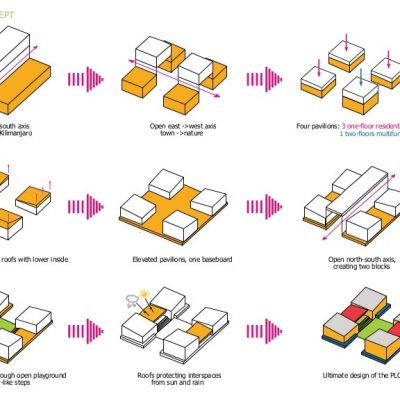



نظرات کاربران